
Trenger du å slette all tekst informasjon fra bildet oppstår fra brukere svært ofte. Vanligvis kandidater for eliminering er automatisk festet skyte datoer eller inskripsjoner identifisere kilden til bildene - vannmerker.
Det kan være mest riktig mulig ved hjelp av Adobe Photoshop eller sin gratis analog - GIMP. Men som et alternativ, de nødvendige operasjoner kan utføres ved hjelp av egnede webtjenester. Det er enda enklere enn du tror.
Hvordan fjerne inskripsjonen fra foto online
Hvis du er kjent med funksjonene i arbeid i redaktører, vil avtale med nettressurser som presenteres i artikkelen definitivt ikke være vanskelig. Faktum er at tjenestene er beskrevet nedenfor følger alle de grunnleggende begrepene lignende desktop programmer og tilbyr de samme verktøyene.Metode 1: Photoopea
Online-tjenesten, så presist som mulig repaying både utseende og funksjonell del av all kjent beslutning fra Adobe. Tilsvarende grafiske redaktører som er nevnt ovenfor, er det ikke bare riktig "magisk" verktøy for å fjerne inskripsjoner fra bilder. Det kommer an på hvor viktig eller uniform / inhomogen er innholdet av bildet rett under teksten.
Online Photopea service
- Først av alt, selvfølgelig, må du importere et bilde til nettstedet. Du kan gjøre dette på flere måter, nemlig: Klikk på linken "Åpent fra Computer" i en velkomstvinduet, Bruk "Ctrl + O" tastekombinasjon eller velg Åpne element i Fil-menyen.
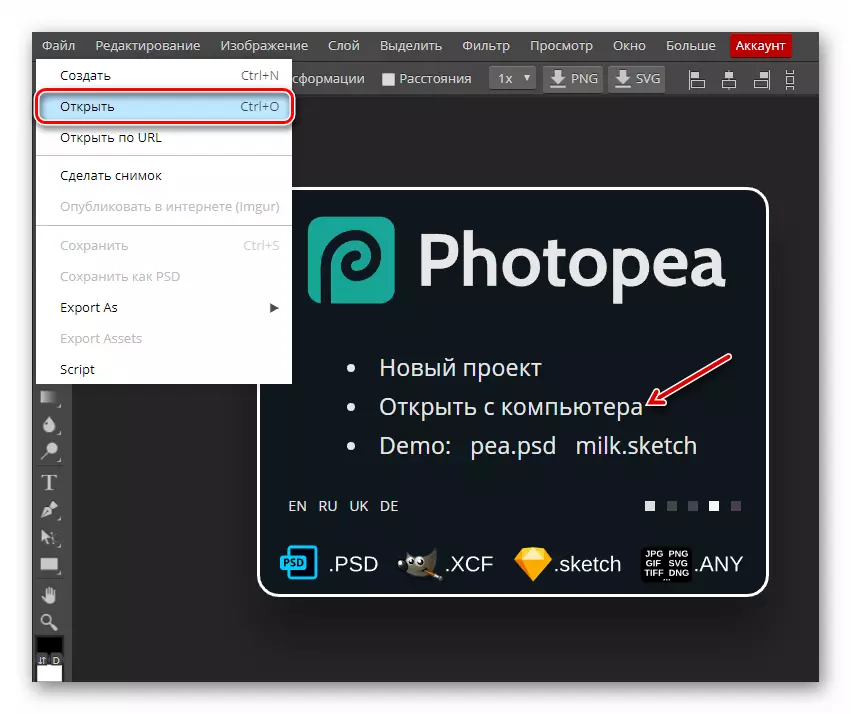
- For eksempel, har du et vakkert landskap bilde, men med en liten feil - det markerer datoen for skyting. I dette tilfellet vil den enkleste løsningen å dra nytte av en av gruppen regenerere verktøy: "punkt gjenopprette pensel", "gjenopprette børste" eller "patch".
Siden innholdet under innskriften har en ganske homogen natur, kan noen nærliggende felt av gress velges som kilde for kloning.
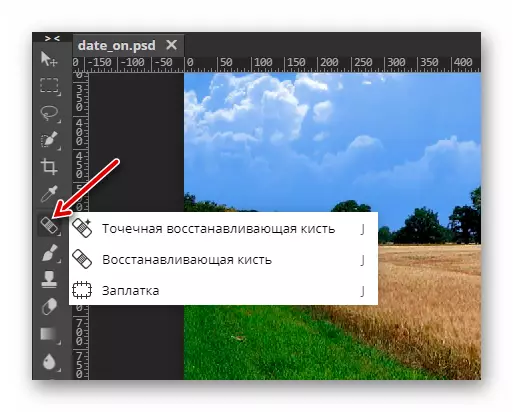
- Øke ønsket område av bilde ved hjelp av "Alt" tasten og musehjulet eller bruke forstørrelsesverktøyet.

- Sett den praktiske størrelsen på penselen og stivhet - litt over gjennomsnittet. Deretter velger du "Donor" for en defekt område og gå nøye gjennom den.

Hvis bakgrunnen er svært forskjellige, i stedet for "å redusere pensel", bruk "stempel", stadig skiftende kilden til kloning.
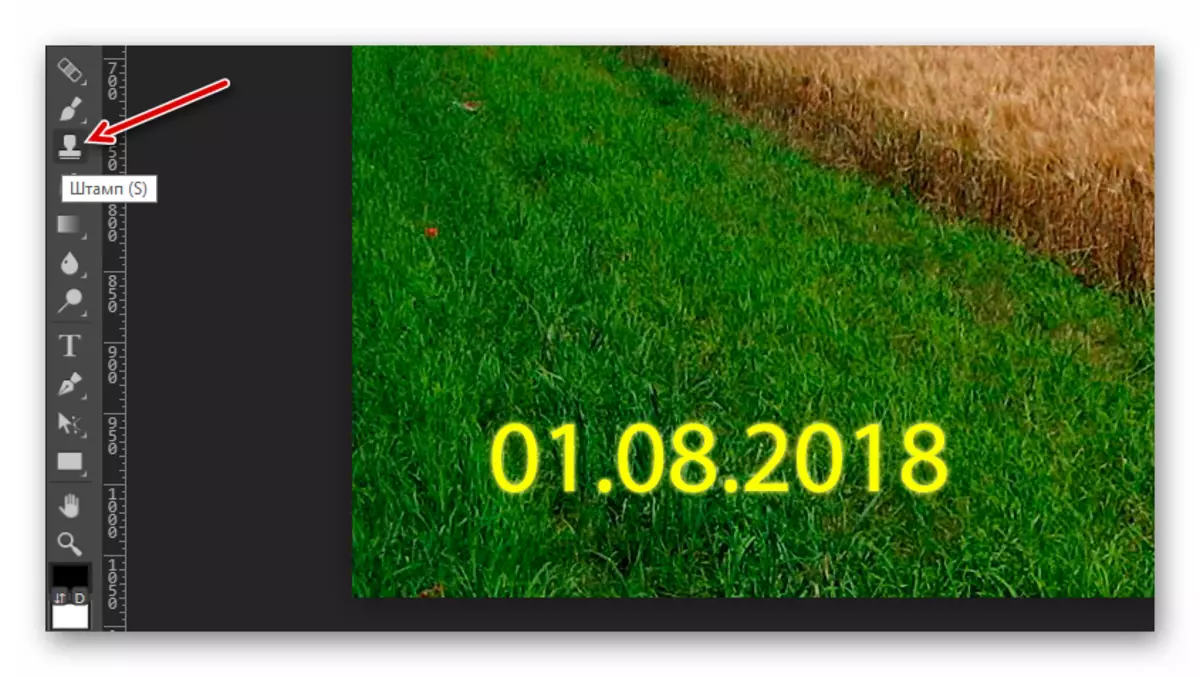
- Etter å ha blitt ferdig med å jobbe med et bilde, kan du eksportere det ved hjelp av "File" -menyen - "Eksporter som", hvor og velg det endelige formatet til grafikkdokumentet.

I popup-vinduet, angi de ønskede parametrene for det ferdige bildet og klikk på Lagre-knappen. Bildet vil umiddelbart lastes ned i minnet på datamaskinen din.

Dermed tilbringer du litt tid, kan du kvitte seg med nesten uønsket element i bildet ditt.
Metode 2: Pixlr Editor
Populær online fotoredigerer med et bredt spekter av funksjoner og dens funksjoner. I motsetning til forrige ressurs, er Pixlr basert på Adobe Flash-teknologi, så det krever sin drift på en datamaskin av den tilsvarende programvare.
Online Service Pixlr Editor
- Som i Photopea er det ikke nødvendig med registrering på nettstedet. Bare importer et bilde og begynn å jobbe med det. For å laste opp et bilde til et webprogram, bruk det aktuelle avsnittet i velkomstvinduet.
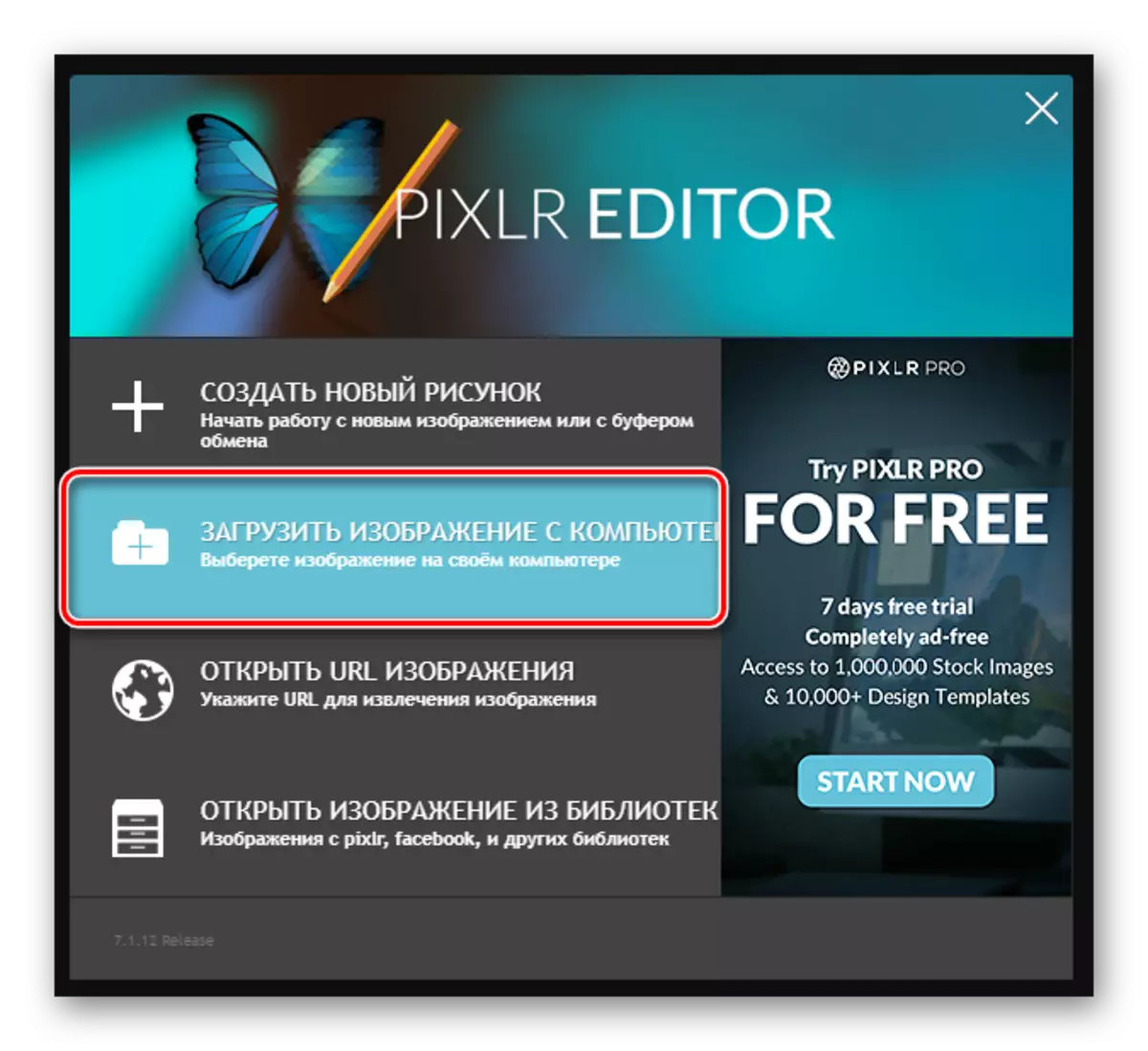
Vel, i ferd med å jobbe med Pixlr, et nytt bilde kan importeres ved hjelp av "Fil" -menyen - "Open Image".

- Ved hjelp av mushjulet eller forstørrelsesverktøyet, øk det ønskede området til en behagelig skala.
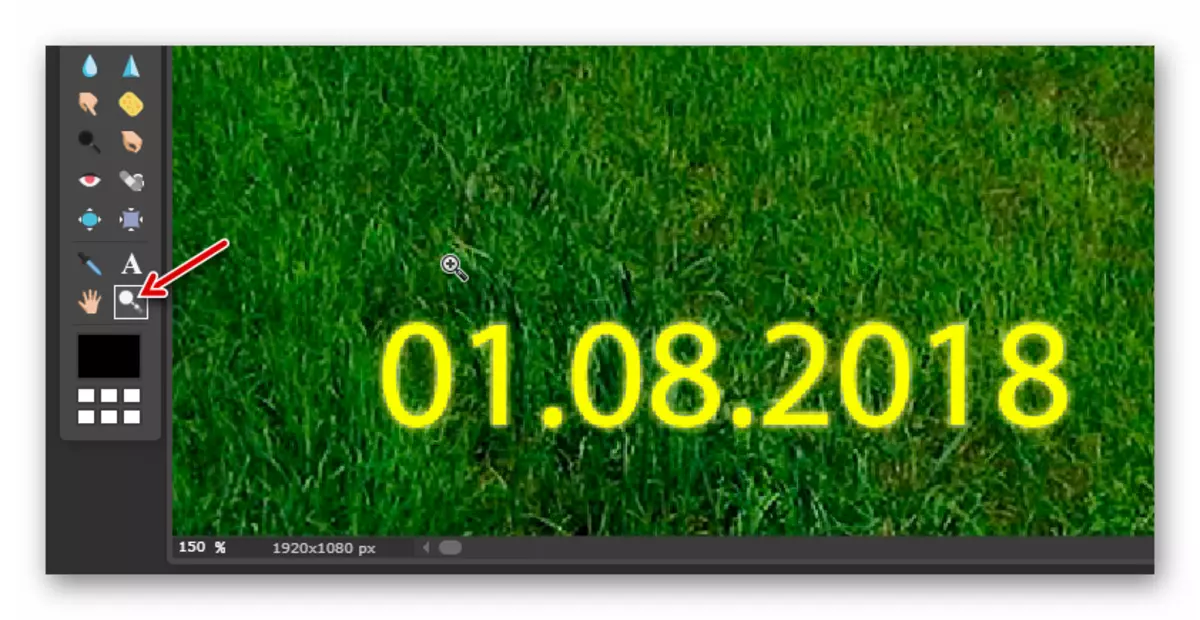
- For å fjerne en påskrift fra bildet, bruk "Punktkorreksjonsverktøyet" eller "Stempel".

- For å eksportere det behandlede bildet, gå til "File" - "Lagre" eller klikk Ctrl + S-tastekombinasjonen.

I popup-vinduet angir du parametrene til det lagrede bildet og klikker på "Ja" -knappen.

Det er alt. Her gjør du nesten alle de samme manipulasjonene som i en lignende webtjeneste - Fotoopea.
Se også: Vi fjerner unødvendig fra bildet i Photoshop
Som du kan se, fjern innskriften fra bildet kan være uten spesiell programvare. Samtidig, algoritmen av handlinger så mye som mulig som om du jobbet i en av de desktop grafiske redaktørene.
